Windows 10 için Aero Glass ve şeffaflık
Windows Vista, Masaüstü Pencere Yöneticisini ve pencere kenarlıkları, başlık çubukları ve Başlat menüsü için Aero temasını tanıttı. Bu tema çok güzel. Windows 7 ve Windows Vista, Aero temasında kullanılan şeffaflık için bir bulanıklık efektiyle geldi. Bu cam efekti Windows 8'de kaldırıldı. Kullanıcı geri bildirimleri nedeniyle, Windows 10'da geri yüklendi, ancak başlık çubukları ve pencere kenarlıkları yalnızca düz renkler kullanmaya devam ediyor. Bugün, Windows 10'da Aero Glass ve bunlar için şeffaflığın nasıl elde edileceğini göreceğiz.
Reklamcılık
DirectX kullanarak Windows 8 için Aero Glass efektini yeniden canlandıran geliştirici BigMuscle, Windows 10 için de aynısını yaptı.
Aero Glass'ı Windows 10'da edinmek için aşağıdaki talimatları izlemeniz gerekir.
- Aero Glass'ın resmi indirme sayfasını ziyaret edin. Bulunduğu BURADA.
- "Win8.1+ için Aero Glass" bölümünün altındaki dosyayı indirin. Windows 8.1 ve üzeri için uygundur, yani Windows 10 ile uyumludur. "Installer (32-bit+64-bit Windows)" isimli dosyayı indirmenizi tavsiye ederim. Aero Glass'ı otomatik olarak kuracaktır.
Uç: 32 bit Windows mu yoksa 64 bit mi çalıştırdığınızı nasıl belirleyeceğiniz aşağıda açıklanmıştır. - Yükleyiciyi çalıştırın. Aşağıdaki sayfayı görene kadar adımlarını izleyin:
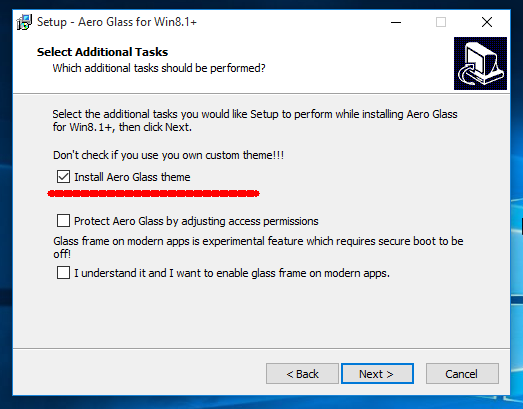 Üstteki onay kutusuna dikkat edin. Buna "Aero Glass temasını yükle" denir. Bu seçeneği etkin bırakırsanız, pencere çerçevenizi ve başlık çubuğunuzu Windows 8'e benzeyen ancak tam özellikli Aero görünümüne sahip tema kaynaklarıyla değiştirir. Bu görünümünüzü daha güzel hale getirecektir. Aero Glass projesi ile birlikte verilen bu tema kare pencere köşelerine sahiptir. Aero Glass ile birlikte verilen temayı kullanmak istemiyorsanız, bunun yerine aşağıdaki gibi bir üçüncü taraf teması yüklemek istiyorsanız, Windows 10 için Windows 7 teması köşeleri yuvarlatılmış olan bu seçeneği DEVRE DIŞI BIRAKIN.
Üstteki onay kutusuna dikkat edin. Buna "Aero Glass temasını yükle" denir. Bu seçeneği etkin bırakırsanız, pencere çerçevenizi ve başlık çubuğunuzu Windows 8'e benzeyen ancak tam özellikli Aero görünümüne sahip tema kaynaklarıyla değiştirir. Bu görünümünüzü daha güzel hale getirecektir. Aero Glass projesi ile birlikte verilen bu tema kare pencere köşelerine sahiptir. Aero Glass ile birlikte verilen temayı kullanmak istemiyorsanız, bunun yerine aşağıdaki gibi bir üçüncü taraf teması yüklemek istiyorsanız, Windows 10 için Windows 7 teması köşeleri yuvarlatılmış olan bu seçeneği DEVRE DIŞI BIRAKIN. - Kurulum programı uygulamayı yükledikten sonra Aero Glass ve şeffaflık otomatik olarak açılacaktır. Numara yeniden başlat gerekli. Sonuç aşağıdaki gibi olacaktır:

Uygulama ücretsiz değil çünkü bu cam efektini canlandırmak için ciddi bir emek harcanıyor. Ödeme yapmadan kullanmaya devam edebilirsiniz, ancak aşağıdaki sınırlamalara sahip olacaktır:
- Masaüstünde bir filigran görüntüler.
- Zaman zaman bir bağış talebini gösterir:

Yazar sizden Euro cinsinden bağış kabul etmektedir. Ödeme yaptığınızda bir e-posta alacaksınız. ziyaret edin Destek sayfası Daha fazla ayrıntı için projenin veya bağışınızın ardından bir lisans anahtarı aldığınızdan emin olmak için doğrudan yazarla iletişime geçin.
Aero Glass uygulaması, başlık çubukları için şeffaflık ile orijinal Aero Glass görünümünü geri getiriyor. Windows 7 ile ilgili bunu sevdiyseniz, Windows 10'da bunu elde etmenin tek yolu bu uygulamadır.
Önemli not: Bunu yalnızca Windows 10 RTM build 10240 ile kullanın. Hangi yapıyı çalıştırdığınızdan emin değilseniz, bkz. Çalıştırdığınız Windows 10 yapı numarasını nasıl bulabilirsiniz?. Bazı RTM sonrası Insider derlemesi çalıştırıyorsanız, şansınız kalmaz.

